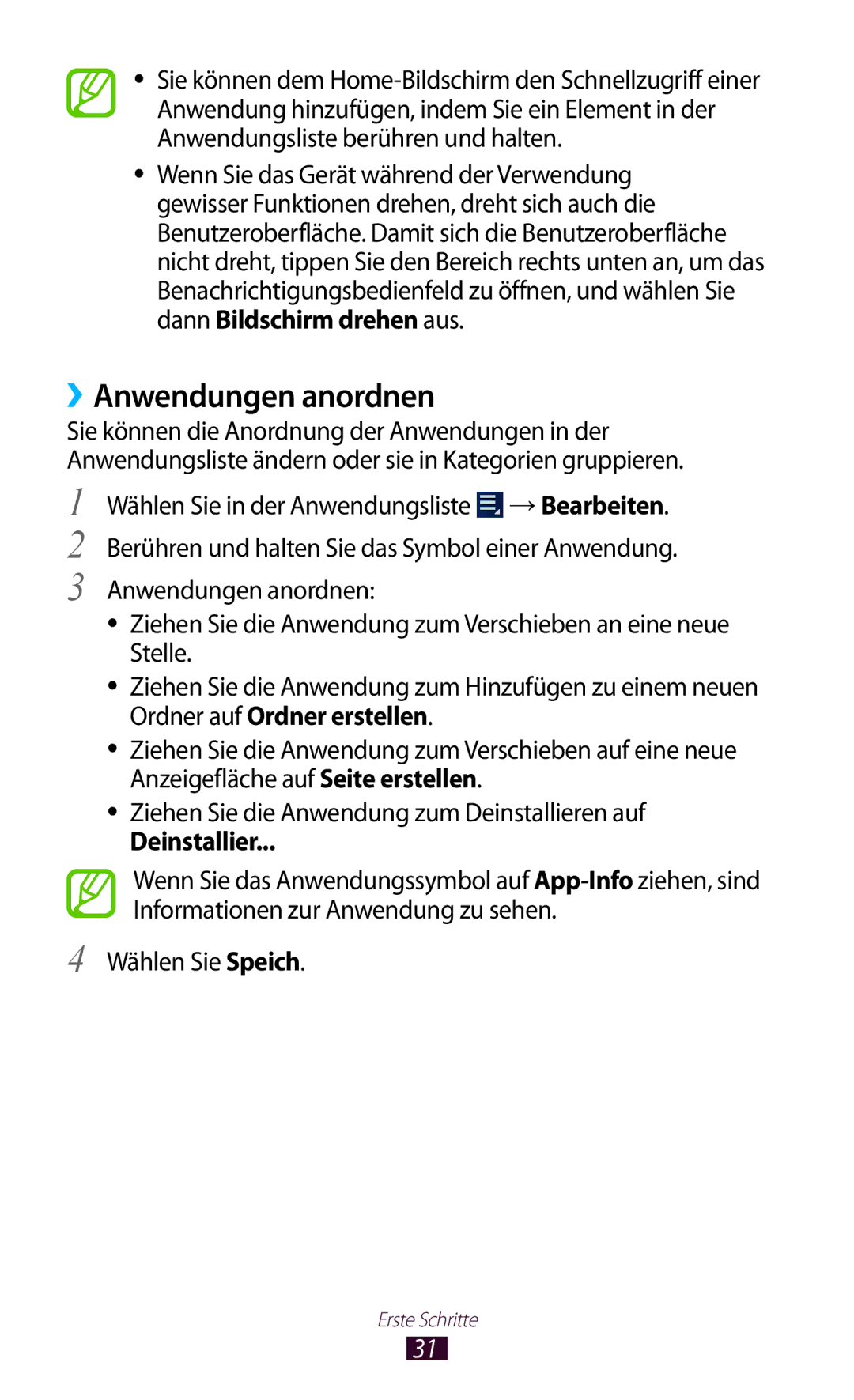●●
●●
Sie können dem
Wenn Sie das Gerät während der Verwendung gewisser Funktionen drehen, dreht sich auch die Benutzeroberfläche. Damit sich die Benutzeroberfläche nicht dreht, tippen Sie den Bereich rechts unten an, um das Benachrichtigungsbedienfeld zu öffnen, und wählen Sie dann Bildschirm drehen aus.
››Anwendungen anordnen
Sie können die Anordnung der Anwendungen in der Anwendungsliste ändern oder sie in Kategorien gruppieren.
1
2
3
Wählen Sie in der Anwendungsliste ![]() →Bearbeiten. Berühren und halten Sie das Symbol einer Anwendung.
→Bearbeiten. Berühren und halten Sie das Symbol einer Anwendung.
Anwendungen anordnen:
●● Ziehen Sie die Anwendung zum Verschieben an eine neue Stelle.
●● Ziehen Sie die Anwendung zum Hinzufügen zu einem neuen Ordner auf Ordner erstellen.
●● Ziehen Sie die Anwendung zum Verschieben auf eine neue Anzeigefläche auf Seite erstellen.
●● Ziehen Sie die Anwendung zum Deinstallieren auf
Deinstallier...
Wenn Sie das Anwendungssymbol auf
4 Wählen Sie Speich.
Erste Schritte
31